Einige iPhone-, iPad- oder iPod touch-Benutzer haben sich darüber beschwert, dass die E-Mail-Anwendung beim Versuch, Daten abzurufen, die Fehlermeldung „Mail kann nicht geöffnet werden – Serververbindung fehlgeschlagen“ anzeigt.
Es passiert auf fast allen iOS-Geräten, die auf iOS 11, iOS 10, iOS 9, iOS 8, iOS 7 und iOS 6 laufen, das heißt: iPhone 8, iPhone 7/7 Plus, iPhone 6s, iPhone 6s Plus, iPhone 6, iPhone 6 Plus, iPhone 5s, iPhone 5c, iPhone 5 und iPhone 4s und die meisten iPads sind alle enthalten.
Reparieren Sie den Verbindungsfehler des iPhone Mail-Servers fehlgeschlagen
Im Folgenden finden Sie verschiedene Methoden, mit denen Sie das Problem mit der fehlgeschlagenen Serververbindung auf dem iPhone oder iPad beheben können. Bitte lesen Sie weiter.
Hinweis: Um Datenverlust auf Ihrem iPhone zu vermeiden, müssen Sie unbedingt alle Daten sichern.
Lösung 1: Geben Sie das Passwort erneut ein
Dieses Problem trat manchmal bei Ihrem iPhone oder iPad auf, nachdem Sie Ihr Passwort auf Ihrem Computer oder Laptop geändert haben.
- Gehen Sie auf Ihrem iOS-Gerät zu Einstellungen> Mail, Kontakte, Kalender> Konto> Passwort .
- Wählen Sie Passwort und geben Sie Ihr neues Passwort ein. Ihr iPhone oder iPad fordert Sie möglicherweise auf, sich anzumelden, um diese Änderung vorzunehmen.
- Nachdem Sie sich bei Ihrem Konto angemeldet haben, sollte es Ihr Passwort (wie Yahoo Mail) und Ihre E-Mail-Nachrichten aktualisieren. Überprüfen Sie dann das Problem.
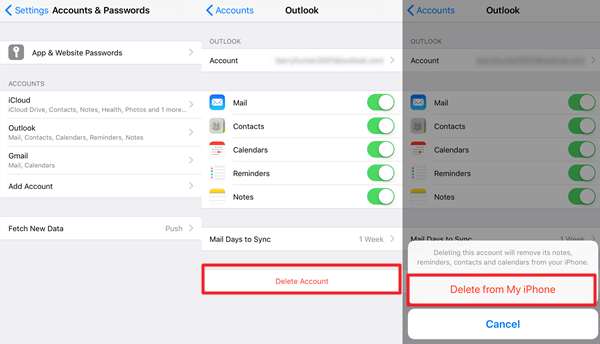
Lösung 2: Verschieben Sie E-Mails in einen anderen Ordner im Posteingang
Versuchen Sie, wenn möglich, alle E-Mails im Posteingang auszuwählen, die nicht geöffnet werden können, und verschieben Sie sie in einen temporären Ordner (oder einen anderen Ordner), der auf dem Server erstellt wurde, indem Sie mit der rechten Maustaste auf die Elemente klicken, und wählen Sie die Option „Verschieben nach“. Dann sollten Sie in den Ordner gehen und prüfen, ob sie verfügbar sind. Wenn dies nicht funktioniert oder Sie diesen Schritt nicht ausführen können, ist dies in Ordnung und Sie können die anderen Lösungen weiterlesen.
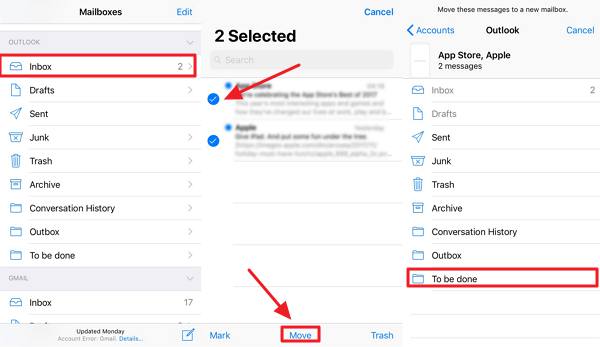
Lösung 3: Ändern Sie das Kontopasswort
Gehen Sie zu Einstellungen und prüfen Sie, ob Ihr Passwort richtig eingegeben wurde oder nicht. Oder lieber löschen und neu eingeben. In einigen Fällen ändern die Leute das Passwort für iCloud, für das Microsoft Exchange-E-Mail-Konto oder das Yahoo-Konto, und das Problem der fehlgeschlagenen Verbindung zum Server ist perfekt gelöst. Sie können es auch ausprobieren und das Ergebnis überprüfen.
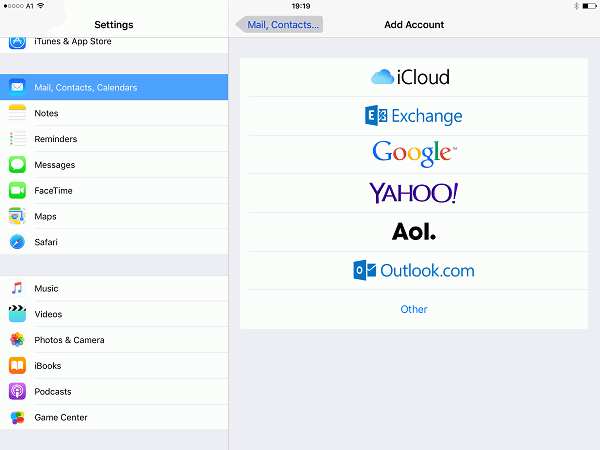
Lösung 4: Ändern Sie die Sicherheitseinstellungen von Microsoft Exchange
- Öffnen Sie Active Directory-Benutzer und -Computer. Wählen Sie dann im Hauptmenü Ansicht > Erweiterte Funktionen .
- Suchen Sie das E-Mail-Konto und klicken Sie mit der rechten Maustaste darauf, um Eigenschaften auszuwählen . Wählen Sie dann die Registerkarte Sicherheit und wählen Sie Erweitert .
- Aktivieren Sie das Kontrollkästchen “Vererbbare Berechtigungen vom übergeordneten Objekt dieses Objekts einschließen”.
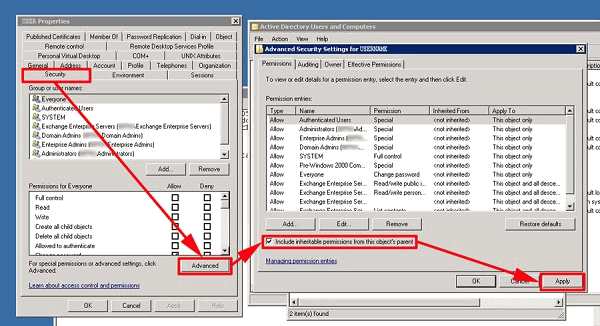
Andere mögliche Lösungen
- Ändern Sie das Feld Mail Days to Sync in No Limit.
- Setzen Sie die Netzwerkeinstellungen über Einstellungen> Allgemein> Zurücksetzen> Netzwerkeinstellungen zurücksetzen zurück .
- Schalten Sie iCloud aus. Gehen Sie zurück zum E-Mail-Konto und setzen Sie das Passwort zurück.
- Löschen Sie das Konto und erstellen Sie es als neues Konto.

Wenn Sie alle oben genannten Lösungen bereits ausprobiert haben und der Fehler “Mail kann nicht geöffnet werden – Verbindung zum Server fehlgeschlagen” nicht behoben werden können, teilen Sie uns dies bitte mit, indem Sie uns eine Nachricht hinterlassen. Kommentar in das Feld unten!